Sie können Bemaßungen und Notizen hinzufügen, das Ansichtsfenster schwenken oder den Maßstab von Ansichten ändern wie für Ihr Projekt benötigt.
 Video: Ändern einer Ansicht in einem Plan
Video: Ändern einer Ansicht in einem Plan
- Öffnen Sie den Plan.
- Wählen Sie im Zeichenbereich eine Ansicht auf dem Plan aus.
Tipp: Wenn sich die Ansichten im Plan überschneiden, drücken Sie wiederholt die Tabulatortaste, bis die richtige Ansicht hervorgehoben wird. Eine Beschreibung des hervorgehobenen Ansichtsfensters finden Sie in der Statusleiste.
- Klicken Sie auf Registerkarte Ändern | Ansichtsfenster
 Gruppe Ansichtsfenster
Gruppe Ansichtsfenster 
 (Ansicht aktivieren).
(Ansicht aktivieren).
Der Kopf des Plans und sein Inhalt werden in Revit in Halbtondarstellung angezeigt. Nur der Inhalt der aktiven Ansicht wird normal angezeigt. Sie können die Ansicht jetzt bearbeiten. Sie können die Darstellung im Zeichenbereich vergrößern, um die Elemente deutlicher sichtbar zu machen.
Anmerkung: Durch Doppelklicken auf das Ansichtsfenster im Plan wird eventuell zugleich die Ansicht aktiviert. Dies ist davon abhängig, welche Aktion für den Doppelklick in den Optionen für Ansichten/Bauteillisten in Plänen festgelegt wurde. Weitere Informationen finden Sie unter Benutzeroberflächenoptionen. - Ändern Sie die Ansicht nach Bedarf.
- Bemaßungen hinzufügen. Weitere Informationen erhalten Sie unter Permanente .
- Notizen hinzufügen. Weitere Informationen finden Sie unter Hinzufügen einer Notiz.
- Passen Sie den Zuschnitt der Ansicht an. Weitere Informationen erhalten Sie unter Zuschneiden einer Ansicht.
- Schwenken der Ansicht im Ansichtsfenster, sodass nur ein Teil der Ansicht im Plan sichtbar ist. Der Zuschneidebereich für die Ansicht wird dabei nicht verschoben. Klicken Sie mit der rechten Maustaste auf die aktivierte Ansicht, und wählen Sie Aktive Ansicht schwenken aus. Ziehen Sie den Mauszeiger, um die Ansicht zu schwenken.
- Ändern Sie den Maßstab der Ansicht. Wählen Sie in den Steuerelementen für Ansichten unter Maßstab den gewünschten Maßstab.
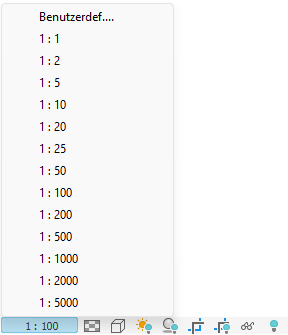
Sie könnten z. B. die folgenden Änderungen vornehmen:
- Um die Ansicht im Plan zu deaktivieren, können Sie auf eine Stelle außerhalb der Ansicht doppelklicken oder mit der rechten Maustaste klicken und Ansicht deaktivieren wählen.